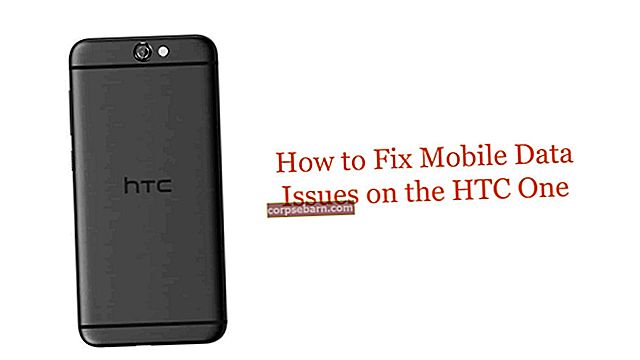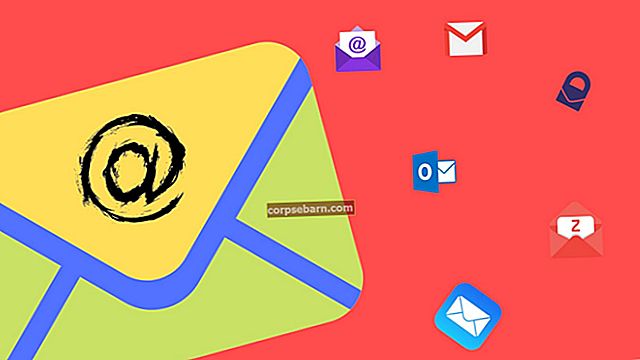Lần này, chúng ta sẽ thảo luận về "cách khắc phục iPhone bị kẹt trong chế độ khôi phục". Tuy nhiên, trước khi đi xa hơn, chúng ta sẽ làm rõ một số điều khoản.
Trong một số trường hợp, bạn có thể nghe thấy mọi người khuyên bạn nên thử phương pháp "Khôi phục trong chế độ khôi phục" để khắc phục sự cố iPhone của bạn. Nó thường được liệt kê sau “Xóa tất cả nội dung và cài đặt” như một trong những quá trình đặt lại. Trên thực tế, mọi người đang sử dụng các thuật ngữ khác nhau cho cùng một phương pháp đặt lại. Nó có thể khiến nhiều người dùng nhầm lẫn và dẫn đến việc họ chọn sai phương pháp khi cố gắng sửa chữa các sự cố của iPhone. Vì vậy, thay vì sửa chữa iPhone, họ phải đối mặt với các vấn đề khác.
Xem thêm: Cách Sửa iPhone / iPad "Tiếp tục Khởi động lại" Ngẫu nhiên

Sự khác biệt giữa đặt lại và khôi phục là gì?
Hai thuật ngữ này khá khó hiểu. Bạn cũng có thể nghe thấy các điều khoản liên quan khác để thiết lập lại. Ví dụ: ai đó sử dụng "đặt lại iPhone về cài đặt gốc" cho phương pháp "Xóa tất cả nội dung và cài đặt". Apple sử dụng thuật ngữ "Khôi phục về cài đặt gốc" để định dạng thiết bị trở về mặc định ban đầu. Vậy, những phương pháp này có làm được những điều tương tự không?
Thực hiện Xóa tất cả nội dung và cài đặt trên iPhone khác với việc khôi phục thiết bị. Nghe có vẻ giống nhau bởi vì, sau cả hai quá trình, bạn phải thiết lập iPhone như một thiết bị mới. Nhưng về mặt kỹ thuật, quá trình đặt lại và khôi phục là khác nhau. Việc đặt lại sẽ chỉ xóa tất cả nội dung và cài đặt của iPhone ở cấp tài khoản người dùng. Nó không xóa hệ điều hành.
Khôi phục iPhone có nghĩa là bạn định dạng thiết bị của mình và cài đặt iOS mới nhất để đảm bảo không còn “thùng rác” hoặc bất kỳ “thứ gì” nào ở cấp hệ điều hành. Quá trình này sẽ xóa tất cả mọi thứ trên thiết bị, bao gồm cả hệ điều hành và phần sụn.
“Xóa tất cả nội dung và cài đặt”, là tùy chọn đầu tiên để khắc phục sự cố iPhone. Bạn cũng có thể thực hiện phương pháp này nếu bạn định bán iPhone của mình. Nếu iPhone của bạn có vấn đề về phần mềm, chúng sẽ vẫn tồn tại trên thiết bị của bạn sau khi bạn đặt lại thiết bị. Đó là lý do tại sao nỗ lực cuối cùng trong việc khắc phục sự cố iPhone ở cấp Phần mềm là thực hiện phương pháp khôi phục.
Chế độ khôi phục là gì?
Khi nói đến quá trình khôi phục, nó luôn cần sự trợ giúp của Mac / PC để mở iTunes. Đó là một phương pháp đơn giản. Bạn chỉ có thể kết nối iPhone của mình với Mac / PC bằng cáp Lightning >> mở iTunes. Khi iTunes phát hiện iPhone của bạn, hãy nhấp vào tab Tóm tắt và nhấp vào Khôi phục. Tuy nhiên, trong một số trường hợp, bạn phải đặt thiết bị của mình ở Chế độ khôi phục trước khi thực hiện quá trình khôi phục.
Apple phát triển Chế độ khôi phục cho iOS để ngăn iPhone hoặc các thiết bị iOS khác bị hư hại nhiều hơn. Nó là một phần của bộ nạp khởi động của iPhone, được gọi là iBoot. Chức năng của iBoot là kiểm tra, quét và tìm kiếm lỗi. Khi có vấn đề gì đó xảy ra với phần sụn iOS hoặc nâng cấp trên iPhone của bạn, thiết bị sẽ tự động chuyển sang chế độ khôi phục để tải iBoot.
Khi nào sử dụng chế độ khôi phục?
Bạn có thể đặt thiết bị của mình ở Chế độ khôi phục để thực hiện quá trình khôi phục bằng iTunes. Dưới đây là các tình huống mà bạn có thể cần đưa thiết bị của mình về Chế độ khôi phục:
- Trong quá trình khôi phục khi iTunes không thể phát hiện thiết bị hoặc thông báo rằng thiết bị của bạn đang ở chế độ khôi phục.
- Nếu bạn có thông báo “Kết nối với iTunes” trên màn hình iPhone
- IPhone của bạn bị màn hình đen với logo Apple trong hơn một phút mà không có tiến triển
- iPhone sẽ không bật
- Các vấn đề về màn hình cảm ứng iPhone
- Bạn quên mật mã của mình
- Bạn không thể cập nhật iOS và iPhone của bạn bị kẹt trong vòng lặp khởi động lại liên tục
- Quá trình cập nhật hoặc khôi phục hệ điều hành không thành công

Cách vào và thoát khỏi chế độ khôi phục
Nếu bạn đang gặp một trong những vấn đề mà tôi đã đề cập ở trên và muốn khôi phục iPhone của bạn như mới, trước tiên bạn phải vào chế độ khôi phục.
Vào chế độ khôi phục
- Đảm bảo rằng iPhone của bạn đã được sạc đầy.
- Đảm bảo rằng bạn đã cài đặt phiên bản iTunes mới nhất trên máy Mac / PC của mình.
- Kết nối iPhone của bạn với máy Mac / PC của bạn.
- Khởi chạy iTunes.
- Buộc khởi động lại iPhone khi iPhone được kết nối với máy tính của bạn bằng cách nhấn và giữ đồng thời nút nguồn và nút màn hình chính trong vài giây. Khi logo Apple xuất hiện trên màn hình iPhone của bạn, hãy nhả nút nguồn nhưng vẫn giữ nút home cho đến khi bạn thấy các dấu hiệu của iTunes và cáp hiển thị trên màn hình.
- Dừng lại ngay tại đây. Bạn đang ở chế độ khôi phục.

Điều quan trọng cần lưu ý:
Nếu bạn chỉ muốn vào chế độ khôi phục, bạn không cần phải luôn kết nối iPhone của mình với máy tính. Bạn cũng có thể chỉ cần cắm thiết bị vào nguồn điện và thực hiện hai điểm cuối cùng ở trên. Tuy nhiên, thông thường, chúng tôi vào chế độ khôi phục để khôi phục iPhone, chế độ này cần thiết để kết nối iTunes trên máy tính. Sau khi bạn đã vào chế độ khôi phục thành công, iTunes sẽ tự động phát hiện thiết bị và một cửa sổ bật lên sẽ xuất hiện. Bạn sẽ có ba tùy chọn: Hủy, Cập nhật hoặc Khôi phục. Điều quan trọng cần lưu ý là nếu bạn nhấn nút "Khôi phục", bạn sẽ mất tất cả dữ liệu. Vì vậy, nếu bạn muốn khôi phục, hãy đảm bảo rằng bạn đã sao lưu dữ liệu của mình trước đó.
Thoát khỏi chế độ khôi phục
Để thoát khỏi chế độ khôi phục, bạn chỉ có thể thực hiện quá trình buộc khởi động lại bằng cách nhấn hoàn toàn nút nguồn và nút Home trong vài giây cho đến khi logo Apple xuất hiện.
Giải pháp cho iPhone bị kẹt trong chế độ khôi phục
Khôi phục iPhone của bạn ở chế độ khôi phục có thể là giải pháp cuối cùng để khắc phục sự cố iPhone của bạn. Tuy nhiên, nếu bạn không làm đúng cách hoặc không tuân theo hướng dẫn tốt, bạn có thể gây ra nhiều vấn đề hơn. Ví dụ, iPhone bị kẹt trong chế độ khôi phục. Tôi đã trải qua vấn đề này một thời gian dài trước đây. IPhone 4 của tôi bị kẹt ở chế độ khôi phục khi tôi cố gắng khôi phục nó. Trong phần cuối của cuộc thảo luận này, bạn có thể đọc một số mẹo và mẹo để tránh vấn đề này. Nếu bạn đang phải đối mặt với vấn đề này ngay bây giờ, đây là một số phương pháp để loại bỏ iPhone của bạn khỏi chế độ khôi phục.
Buộc khởi động lại
Nếu iPhone của bạn bị kẹt ở chế độ khôi phục, đừng khôi phục trực tiếp. Có thể, bạn không cần khôi phục iPhone của mình, vì vậy bạn không phải mất dữ liệu của mình. Cố gắng khôi phục cài đặt gốc iPhone của bạn. Trong một số trường hợp, giải pháp đơn giản này có thể giải quyết iPhone bị kẹt trong chế độ khôi phục. Để làm như vậy, hãy nhấn và giữ hoàn toàn nút nguồn và nút Home trong vài giây cho đến khi bạn nhìn thấy logo Apple trên màn hình iPhone.

Sử dụng Phần mềm để thoát khỏi chế độ khôi phục
Nếu khôi phục cài đặt gốc không giúp bạn thoát khỏi chế độ khôi phục, hãy thử sử dụng phần mềm của bên thứ ba. Phần mềm này có thể giúp iPhone của bạn thoát khỏi chế độ khôi phục. Một trong những tùy chọn phần mềm này là RecBoot. Bên cạnh việc giúp các thiết bị iOS thoát khỏi vòng lặp chế độ khôi phục, nó cũng có thể sửa lỗi khôi phục iTunes 1015. Làm thế nào để đưa iPhone ra khỏi chế độ khôi phục? Bạn có thể làm theo các bước sau:
- Cài đặt RecBoot. Bạn có thể tải xuống phiên bản Mac tại đây và phiên bản Windows tại đây.
- Khởi chạy ứng dụng RecBoot khi nó đã sẵn sàng.
- Kết nối iPhone với máy tính của bạn bằng cáp USB.
- Để RecBoot phát hiện iPhone.
- Nhấp vào nút Thoát khỏi Khôi phục.
- Để iPhone khởi động lại và thoát khỏi chế độ khôi phục.

Khôi phục iPhone trong iTunes
Nếu Phần mềm của bên thứ ba không giúp được, bạn phải khôi phục iPhone của mình. Quá trình khôi phục sẽ xóa iPhone của bạn. Có vẻ như vấn đề liên quan đến iOS bị hỏng. Bạn có thể khôi phục iPhone bằng iTunes bằng cách làm theo các hướng dẫn sau:
- Khởi chạy iTunes trên máy Mac / PC của bạn.
- Kết nối iPhone của bạn với Mac / PC bằng cáp Lightning.
- Trên tab "Tóm tắt", nhấp vào "Khôi phục"
- iTunes sẽ tải xuống phần sụn trước.
- Nếu quá trình hoàn tất, hãy thiết lập thiết bị của bạn như mới.

Khôi phục iPhone ở chế độ DFU
DFU là chữ viết tắt của Device Firmware Update, một tình trạng iPhone không thể tải iOS hoặc bootloader nhưng iTunes có thể phát hiện được. Chế độ này có thể được sử dụng để khôi phục iPhone đã jailbreak an toàn hơn.
Bạn có thể dựa vào kỹ thuật này nếu quá trình khôi phục iPhone không hoạt động. Khôi phục iPhone ở chế độ DFU là phương pháp cuối cùng mà bạn có thể tự làm.
Các bước để vào chế độ DFU và khôi phục iPhone
- Đảm bảo rằng bạn đã cài đặt phiên bản iTunes mới nhất trên máy Mac / PC của mình.
- Đảm bảo rằng bạn có kết nối Internet ổn định.
- Kết nối iPhone của bạn với Mac / PC bằng cáp Lightning.
- Vào chế độ DFU bằng cách nhấn và giữ đồng thời nút nguồn và nút Home trong khoảng 10 giây. Sau đó, chỉ nhả nút nguồn nhưng vẫn giữ nút trang chủ.
- Nếu iPhone của bạn đã vào chế độ DFU thành công, màu đen sẽ vẫn là màu đen và một thông báo bật lên sẽ xuất hiện.
- Nhấp vào "Khôi phục" trên thông báo bật lên.
- iTunes sẽ tải xuống phần sụn cho iPhone của bạn. Hãy để quá trình hoàn tất.

Yêu cầu bảo hành
Làm thế nào để đưa iPhone ra khỏi chế độ khôi phục nếu khôi phục iPhone ở chế độ DFU không hoạt động? Liên hệ với Apple Store hoặc Nhà cung cấp dịch vụ được Apple ủy quyền là lựa chọn tiếp theo. Nếu iPhone của bạn vẫn còn bảo hành, bạn có thể yêu cầu nó. Tuy nhiên, nếu nó đã hết hạn, bạn có thể xem xét các giải pháp mà họ cung cấp.

Tất cả các giải pháp trên đều hiệu quả để sửa iPad / iPhone bị kẹt trong chế độ khôi phục trên iPhone 4, iPhone 4s, iPhone 5, iPhone 5s, iPhone 6, iPhone 6 Plus, iPhone 6s, iPhone 6s Plus, iPhone SE, iPhone 7 , iPhone 7 Plus, iPad, iPad Mini, iPad Air và iPad Pro.
Nếu bạn đã thử các giải pháp trên mà không hiệu quả, hãy liên hệ với Genius Bar hoặc Nhà cung cấp dịch vụ được ủy quyền của Apple gần nhất.